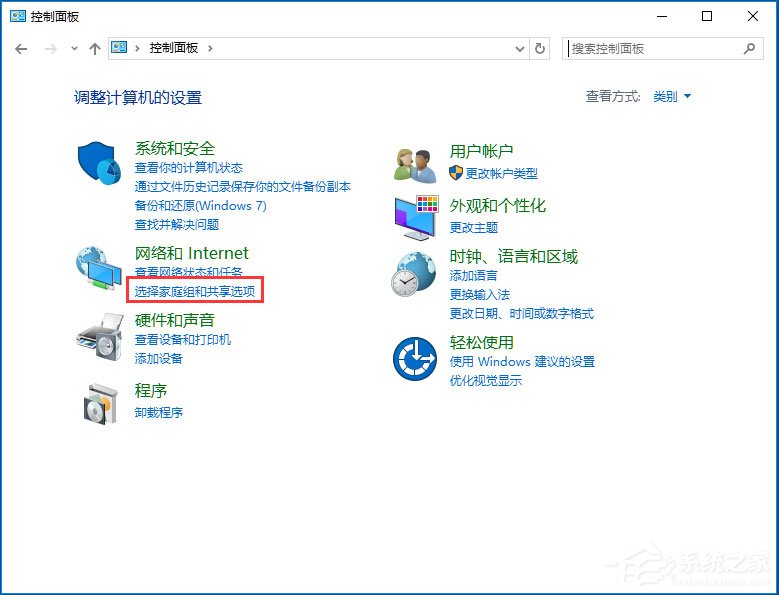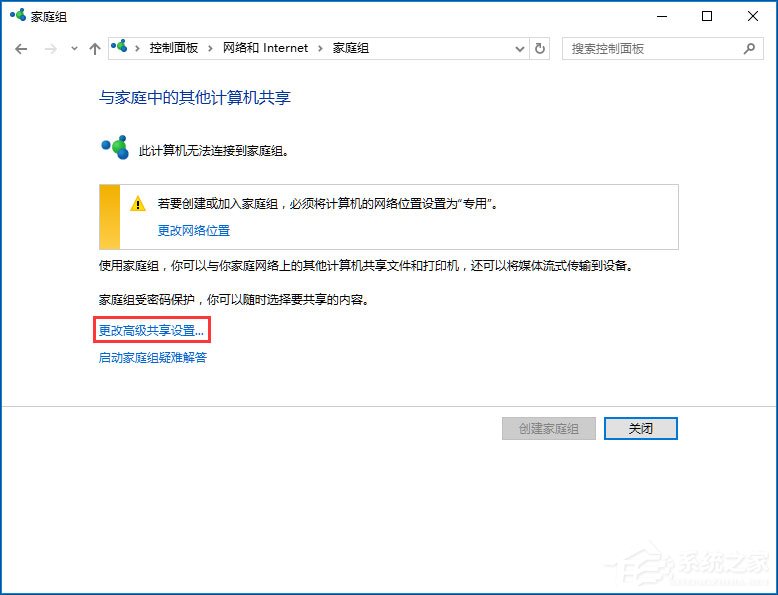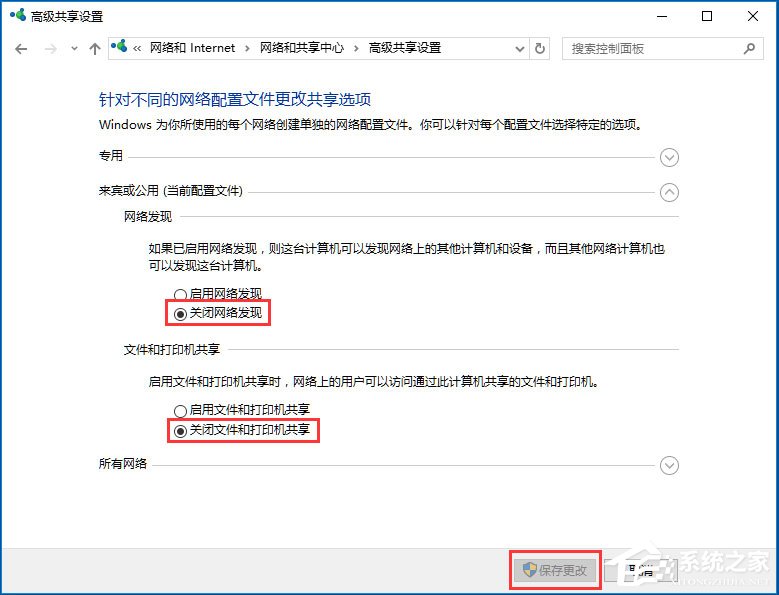Win10电脑怎么关闭网络共享?Win10完全关闭网络共享的方法 |
您所在的位置:网站首页 › win10系统网络共享缓存服务在哪里关闭 › Win10电脑怎么关闭网络共享?Win10完全关闭网络共享的方法 |
Win10电脑怎么关闭网络共享?Win10完全关闭网络共享的方法
|
当前位置:系统之家 > 系统教程 > Win10电脑怎么关闭网络共享?
Win10电脑怎么关闭网络共享?Win10完全关闭网络共享的方法
时间:2018-10-25 15:55:02 作者:lizhu 来源:系统之家 1. 扫描二维码随时看资讯 2. 请使用手机浏览器访问: https://m.xitongzhijia.net/xtjc/20181025/138754.html 手机查看 评论 反馈 最近网络上病毒入侵事件频发,为了更好的保护电脑的安全,我们应该尽快关闭网络共享功能。那么,Win10电脑怎么关闭网络共享呢?下面,针对这一问题,小编就来教教大家Win10完全关闭网络共享的方法。 方法/步骤 1、打开控制面板,点击【选择家庭组和共享选项】;
2、点击【更改高级共享设置】;
3、选择【关闭网络发现】和【关闭文件和打印机共享】,最后点击【保存更改】即可。
以上就是Win10完全关闭网络共享的方法,按照以上方法进行操作,就能彻底的将网络共享关闭掉了。 标签 网络共享Win10启动项怎么设置?Win10启动项设置方法介绍 下一篇 > Win10如何设置自动切换壁纸 设置Win10自动切换桌面壁纸的教程 相关教程 Win11多台电脑如何实现共享?Win11两台电脑建... 百度网盘怎么关闭工作空间?百度网盘工作空间... 百度网盘地址怎么打开?百度网盘打开地址方法 百度网盘链接怎么加前缀?百度网盘教程 Win8如何关闭Windows Media Player网络共享服... Win7怎么关闭网络共享?Win7关闭网络共享的方... Win7系统如何不要账户密码直接访问网络共享? 电脑访问网络共享提示“找不到网络路径”怎么... Win7安全使用网络共享的步骤 如何开启Mountain Lion网络共享功能
Win10打印机共享0x0000709怎么解决?打印机操作无法完成错误0x0000709解决方法 
Win10 ltsc是什么版本?Win10 Ltsc版和普通版有什么区别? 
机械革命如何进入bios?机械革命进入bios的操作方法 
0xc0000225是什么原因?怎么解决? 发表评论共0条  没有更多评论了
没有更多评论了
评论就这些咯,让大家也知道你的独特见解 立即评论以上留言仅代表用户个人观点,不代表系统之家立场 |
【本文地址】
今日新闻 |
推荐新闻 |